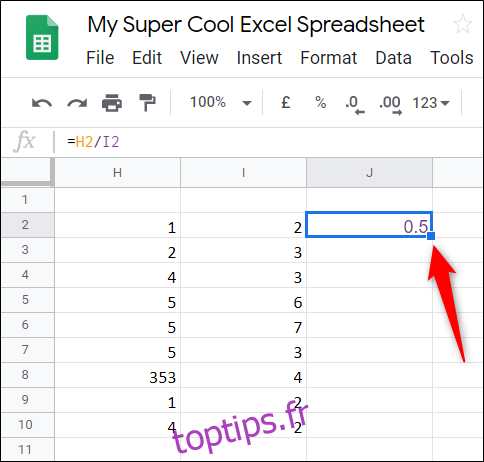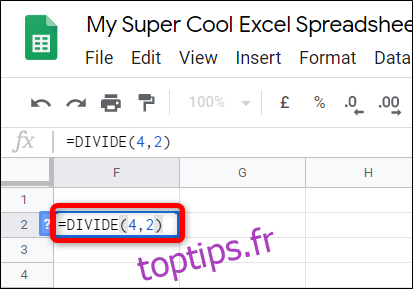Que vous deviez diviser des entiers statiques ou des données à partir de deux cellules ou le contenu entier de deux colonnes, Google Sheets propose quelques méthodes pour vous aider à calculer le quotient. Voici comment.
Utilisation de la formule DIVIDE
Lancez votre navigateur, dirigez-vous vers Google Sheetset ouvrez une feuille de calcul.
Cliquez sur une cellule vide et tapez = DIVIDE (
Remarque: le dividende est le nombre à diviser et le diviseur est le nombre par lequel diviser.
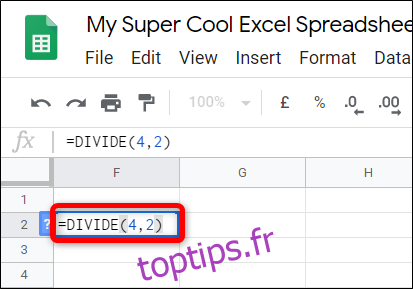 ,
,
Vous pouvez également utiliser les données dans une autre cellule. Au lieu d’un nombre, tapez le numéro de cellule et Sheets mettra automatiquement l’entier de cette cellule à sa place.
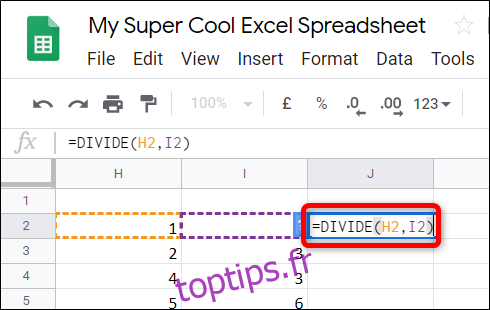
Après avoir entré les nombres ou les numéros de cellule, appuyez sur la touche «Entrée» et Sheets placera les résultats dans la cellule.
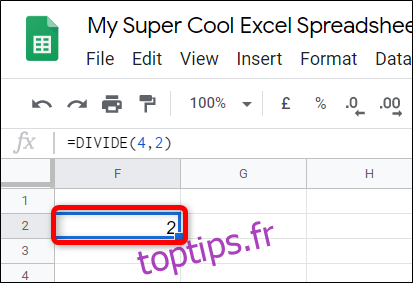
Utilisation de l’opérande de division
Cette méthode utilise l’opérande Divide (/) pour trouver le produit de certains nombres. La seule différence est que si vous avez plus de deux nombres, vous pouvez en saisir autant que vous le souhaitez, alors que la formule précédente est limitée à deux.
Dans votre feuille de calcul Google Sheets, cliquez sur une cellule vide et saisissez =
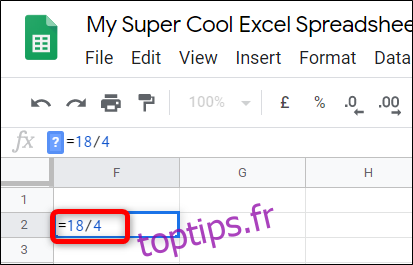 /
/
Comme avant, vous pouvez référencer d’autres cellules dans la feuille de calcul. Remplacez l’un ou l’autre nombre par le numéro d’une cellule qui contient un nombre.
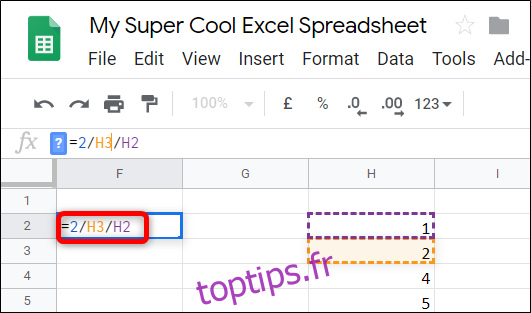
Après avoir entré les nombres ou les numéros de cellule, appuyez sur la touche «Entrée» et Sheets placera les résultats dans la cellule.
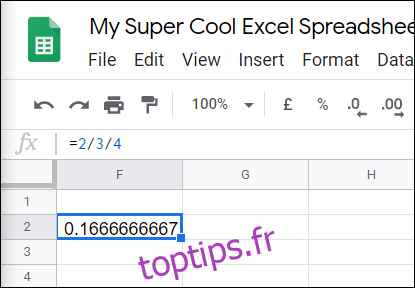
Si vous travaillez avec un tableau et que vous souhaitez diviser les données des lignes 1 et 2 en ligne 3, Google Sheets propose une fonctionnalité intéressante qui applique la formule au reste des cellules de la ligne 3. Il remplit les cellules restantes avec la formule et les résultats.
Double-cliquez sur le petit carré bleu et, comme par magie, le reste du tableau est rempli avec le produit des deux nombres. Cette fonctionnalité peut être utilisée avec l’une ou l’autre formule, mais elle ne fonctionne que lors de l’utilisation de références de cellule.